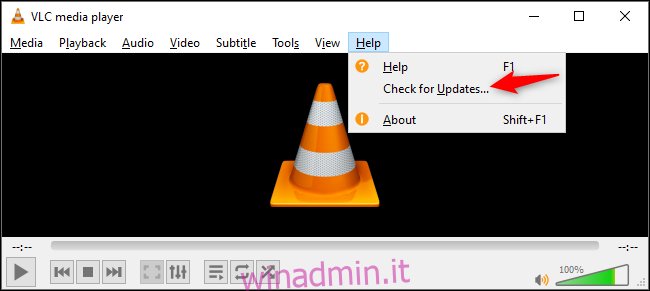Il progetto VideoLAN rilascia aggiornamenti regolari per VLC Media Player. Questi aggiornamenti aggiungono nuove funzionalità e correggono bug, ma possono anche includere importanti patch di sicurezza che aiutano a proteggere il tuo PC o Mac dagli attacchi.
VLC ti notifica automaticamente i nuovi aggiornamenti quando lo apri, ma non li installa automaticamente. Ecco come controllare manualmente e ottenere la versione più recente di VLC su qualsiasi piattaforma: Windows, Mac, Linux, Android, iPhone e iPad.
Se non desideri utilizzare il processo di aggiornamento integrato, non è necessario. Puoi scaricare l’ultima versione di VLC da Sito Web di VideoLAN. Assicurati di scaricarlo solo dal sito ufficiale su videolan.org.
Sommario:
Come aggiornare VLC su un PC Windows
Su un PC Windows, fai clic su Guida> Verifica aggiornamenti per vedere se è disponibile un aggiornamento.
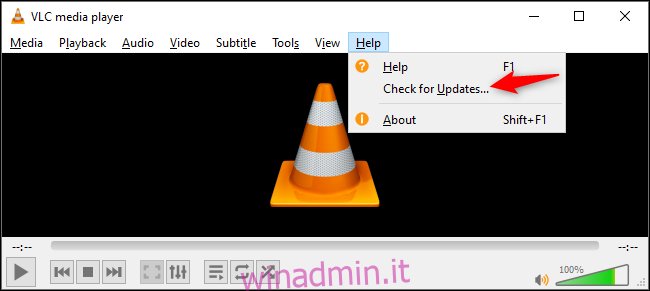
Se è disponibile un aggiornamento, VLC si offrirà di scaricarlo e installarlo per te. Fai clic su “Sì” e VLC scaricherà l’ultimo aggiornamento per te.
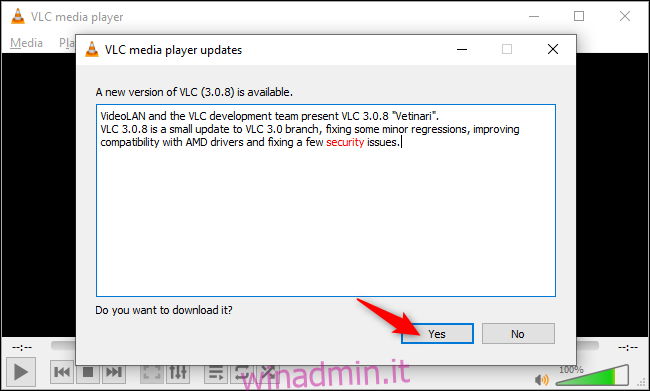
VLC offrirà di avviare il programma di installazione una volta scaricato. Fare clic su “installa” per chiudere VLC e iniziare l’installazione.
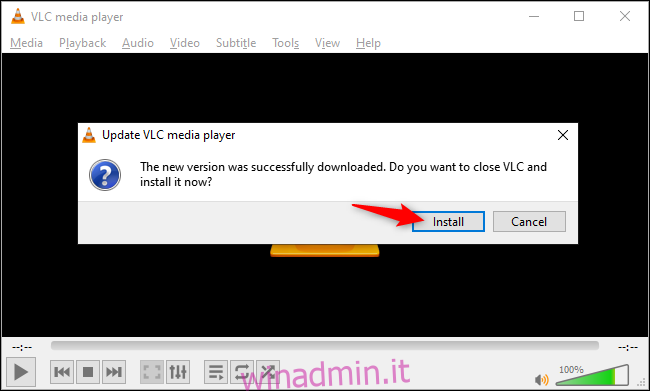
Fai clic sul programma di installazione per installare la nuova versione di VLC. Puoi semplicemente selezionare “Aggiorna VLC utilizzando le impostazioni precedenti (consigliato)” per mantenere le tue attuali opzioni VLC.
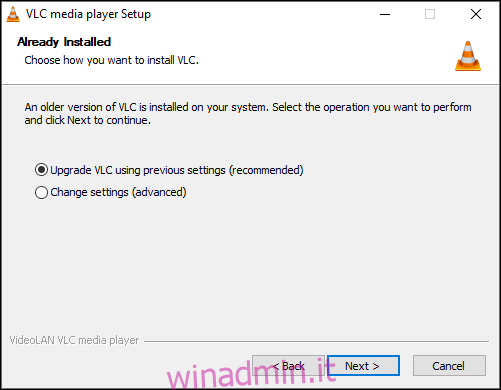
Al termine, assicurati che “Esegui lettore multimediale VLC” sia selezionato e fai clic su “Fine”.
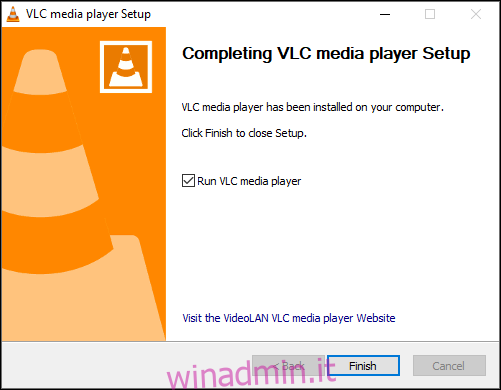
VLC è ora aggiornato. Se fai di nuovo clic su Guida> Verifica aggiornamenti, vedrai di avere l’ultima versione del lettore multimediale.
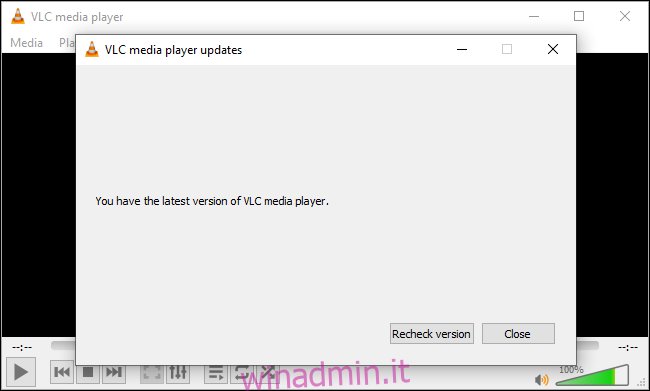
Come aggiornare VLC su un Mac
Su un Mac, fai clic su VLC> Verifica aggiornamenti. Questa opzione si trova nella barra dei menu nella parte superiore del display del tuo Mac.
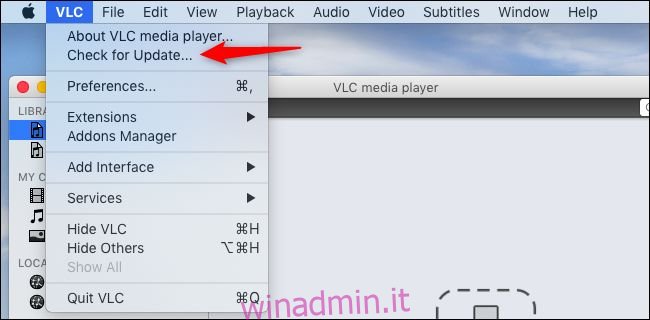
VLC ti farà sapere se è disponibile un aggiornamento. Fare clic su “Installa aggiornamento” per scaricarlo.
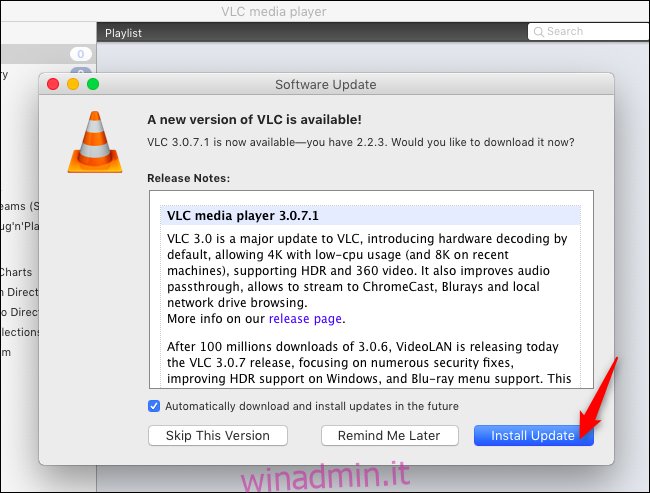
Al termine, fai clic su “Installa e riavvia” per installare l’ultima versione di VLC e aprila.
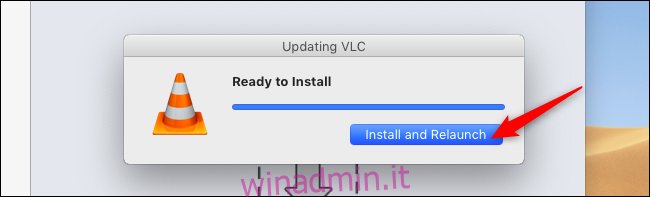
Se fai di nuovo clic su VLC> Verifica aggiornamenti, vedrai un messaggio che dice che sei aggiornato con l’ultima versione disponibile.
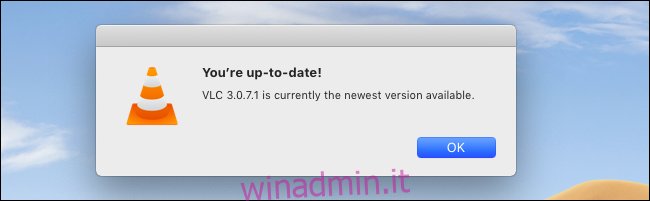
Come aggiornare VLC su Android, iPhone, iPad e Linux
Su Android, VLC si aggiorna tramite Google Play Store. Su iPhone o iPad, si aggiorna tramite l’App Store di Apple, proprio come qualsiasi altra applicazione.
Lo stesso vale su Linux: la tua distribuzione Linux aggiorna VLC attraverso i suoi normali strumenti di aggiornamento software.
Installa la normale applicazione e gli aggiornamenti software per ottenere le ultime versioni di VLC.